Som navnet antyder, er Freemake Video Converter et videoredigerings- og konverteringsværktøj udviklet af Freemake. I første omgang, hvis du ikke har nogen erfaring med at bruge et konverterværktøj, vil det være udfordrende at bruge software som Freemake Video Converter. Du tænker måske også, om værktøjet er sikkert at downloade og bruge på din computer. Men bare rolig. Vi vil diskutere de oplysninger, du har brug for i dette Freemake Video Converter anmeldelse. Ikke kun det, men du kan også lære nogle fejlfindingstip, når du støder på problemer, mens du bruger det.
Del 1. Er Freemake Video Converter sikker? - Uvildig gennemgang
Vi kan ikke afvise, at vi kan finde mange videokonvertere i nutidens digitale tidsalder. Det er blevet et vigtigt værktøj for brugere, der ønsker at redigere og konvertere deres videoer. Og Freemake Video Converter er en af de mest brugte konvertere på grund af dens muligheder. Men som en effektiv og tilpasningsdygtig videokonverter, spekulerer nogle brugere stadig på, om Freemake Video Converter er sikkert. Nå, generelt anses dette værktøj for sikkert at bruge. Men der er et par ting, du skal overveje, før du downloader og installerer. For at træffe en informeret beslutning, lad os undersøge dens funktioner, pris, fordele og ulemper og mange flere.
Nøglefunktioner
◆ Værktøjet kan redigere og konvertere videoer.
◆ Det konverterer videoer og film (inklusive med undertekster) mellem 500+ formater.
◆ Den kan klippe, rotere og samle clips.
Priser for Freemake Video Converter
◆ $0.95 - 1 uges prøveperiode.
◆ $39.95 - pr. måned
◆ $59.95 - Levetid
Kryptering
Freemake Video Converter nævner ikke ligefrem krypteringsfunktioner. Selvom det muligvis ikke tilbyder avancerede krypteringsmuligheder, anbefales det at være forsigtig, når du håndterer følsomme eller private videoer.
Understøttede formater
◆ Videoformater - MKV, MOV, MP4, WMV, SWF, FLV, AVI, MPG, M4V og mere.
◆ Lydformater - AAC, MP3, WAV, WMA, MPEG3, FLAC, AIF, M4R, OOG osv.
◆ Billedformater - ANM, BMP, DPX, GIF, JPG, PAM, PBM, PCX, PGM, PNG, PPM, RAS, SGI, SR, TGA, TIF, TXD.
- Fordele
- Brugervenlig grænseflade. Det bliver lettere at navigere for begyndere.
- Understøtter en bred vifte af videoformater til konvertering.
- Tillader enkel videoredigering og grundlæggende effekter.
- Det fletter videofiler.
- Ulemper
- Den gratis version kan indeholde vandmærker på outputvideoerne.
- Den opdateres ikke regelmæssigt.
- Konverteringshastigheden kan nogle gange være langsommere, især med større filer.
- Begrænsede avancerede redigeringsfunktioner sammenlignet med dedikeret videoredigeringssoftware.
Sådan bruges Freemake Video Converter
Hvis du planlægger at bruge Freemake Video Converter, er her et par grundlæggende trin, du kan følge:
Trin 1Først skal du downloade og installere Freemake Video Converter fra dens officielle hjemmeside.
Trin 2Start værktøjet og importer mediefilen ved at klikke på Fil knap.
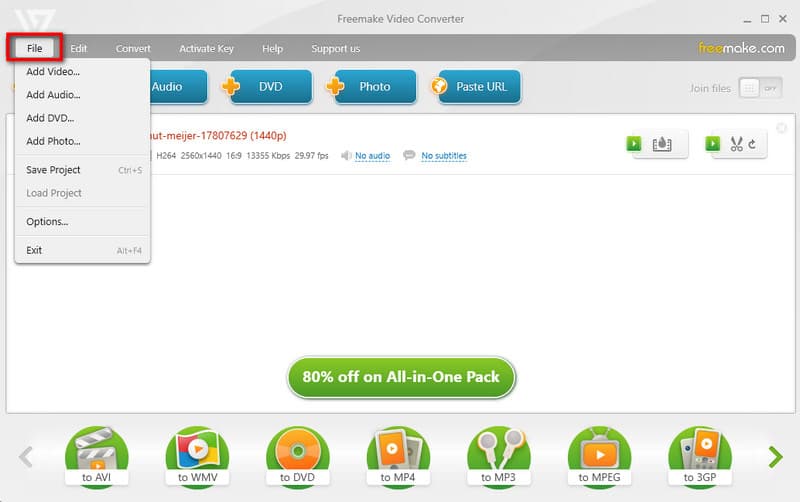
Trin 3Klik derefter på Konvertere knappen i den øverste menu og vælg et filformat eller en enhed.
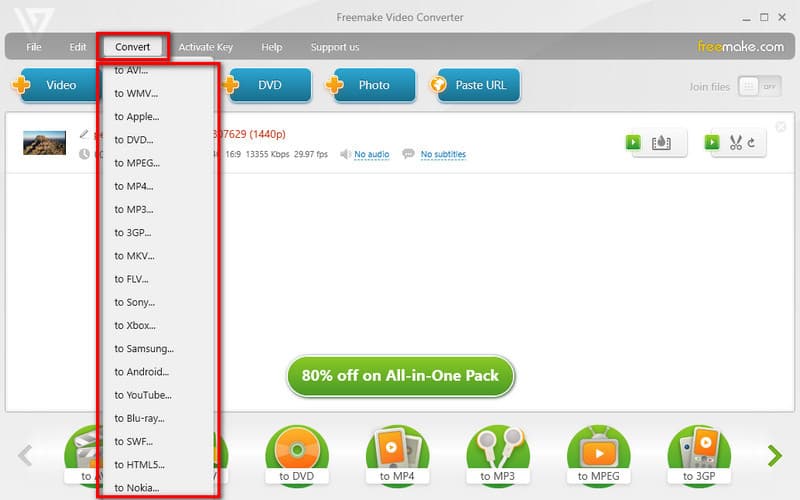
Trin 4Vælg nu Gennemse ved siden af Gem til mulighed for at vælge, hvor den konverterede fil skal gemmes. Til sidst skal du klikke på Konvertere knap.
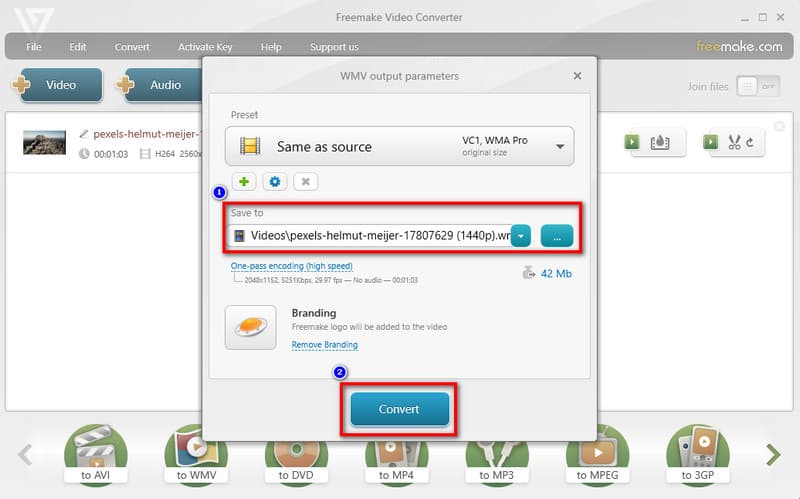
Del 2. Fejlfinding af Freemake-konverteringsproblemer
Har du modtaget en fejlmeddelelse, der indeholder "Kunnet ikke hente videoinfo", mens du brugte Freemake Video Converter? Dette er et af de almindelige problemer, der rapporteres af mange brugere. Hvis du leder efter løsninger på dette problem, har vi listet nogle metoder, du kan prøve.
Fix 1. Tjek internetforbindelse
Freemake Video Converter kræver en aktiv internetforbindelse for at hente videoinformation fra onlinekilder. Sørg for, at din internetforbindelse er stabil og ikke blokerer Freemakes adgang til online ressourcer.
Fix 2. Tjek videokilde
Hvis du forsøger at konvertere en videofil, skal du sikre dig, at kildevideofilen ikke er beskadiget. Prøv at afspille videoen ved hjælp af en medieafspiller for at bekræfte dens integritet.
Fix 3. Opdater Freemake
Sørg for, at du bruger den nyeste version af Freemake Video Converter. Udviklere udgiver ofte opdateringer for at rette fejl og forbedre softwareydelsen. Besøg det officielle Freemake-websted for at downloade og installere den nyeste version.
Fix 4. Tjek systemkrav
Sørg for, at din computer opfylder softwarens minimumssystemkrav. Nogle gange kan konverteringsproblemer opstå på grund af utilstrækkelige hardware- eller softwarekonfigurationer.
Fix 5. Geninstaller Freemake Video Converter
Du kan prøve at afinstallere og derefter geninstallere Freemake Video Converter som en sidste udvej. Dette kan hjælpe, hvis en beskadiget installation forårsager problemet.
Del 3. Bedste alternativ til Freemake Video Converter
På trods af at det er det mest populære konverterværktøj, leder nogle brugere stadig efter et Freemake Video Converter-alternativ af forskellige årsager. Nogle oplever, at Freemake går ned ud af det blå under processen, og andre leder efter et lettere at bruge værktøj. Hvis du er en af dem, foreslår vi, at du bruger AVAide Video Converter. Det betragtes som et af de mest omfattende medieværktøjer til at konvertere din lyd, video og dvd uden tab og ubesvær. Understøtter forskellige lyd- og videoformater, såsom MP4, MOV, WMV, MP3, AAC, FLAC og mange flere.
Desuden kan den levere 8K, 5K, 4K og 1080p videooutput med en konverteringshastighed 30× hurtigere end andre konvertere. Den tilbyder også en indbygget film- og collagemaskine, inklusive forskellige redigeringsmuligheder. Et alt-i-et værktøj til dine daglige video- og lydbehov. Endelig er dens grænseflade nem at navigere og egnet til professionel eller personlig brug.
For at lære, hvordan du bruger det bedste alternativ til Freemake Video Converter, skal du følge nedenstående trin:
Trin 1Til at begynde med, download AVAide Video Converter på din Windows eller Mac. Start den derefter.

PRØV DET GRATIS Til Windows 7 eller nyere
 Sikker download
Sikker download
PRØV DET GRATIS Til Mac OS X 10.12 eller nyere
 Sikker download
Sikker downloadTrin 2På dens hovedgrænseflade skal du klikke på Tilføj filer eller den Plus knappen for at tilføje den video, du ønsker at konvertere.
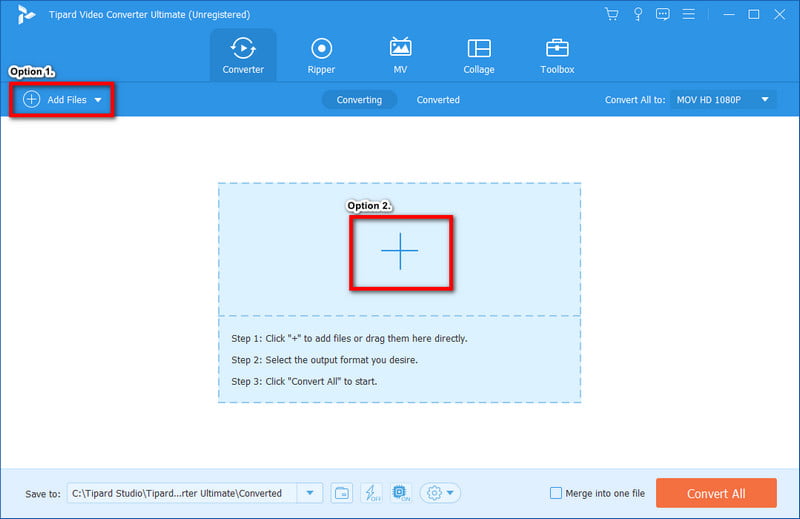
Trin 3Inden konvertering kan du eventuelt tilpasse din video ved at bruge værktøjets Rediger, klip og forbedre video funktioner.
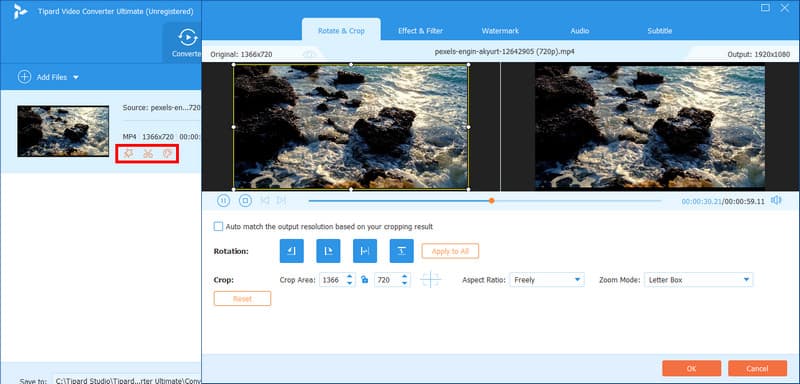
Trin 4Klik derefter på Konverter alle knappen for at vælge et output fra rullemenuen.
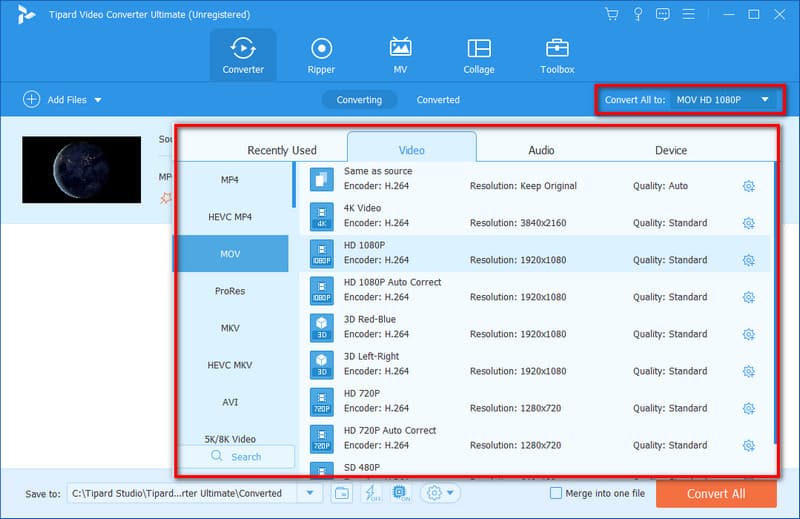
Trin 5Vælg nu en mappe, hvor du vil gemme den konverterede video ved at klikke på Gemme mulighed. Til sidst skal du klikke på Konverter alle knap. Og det er det!
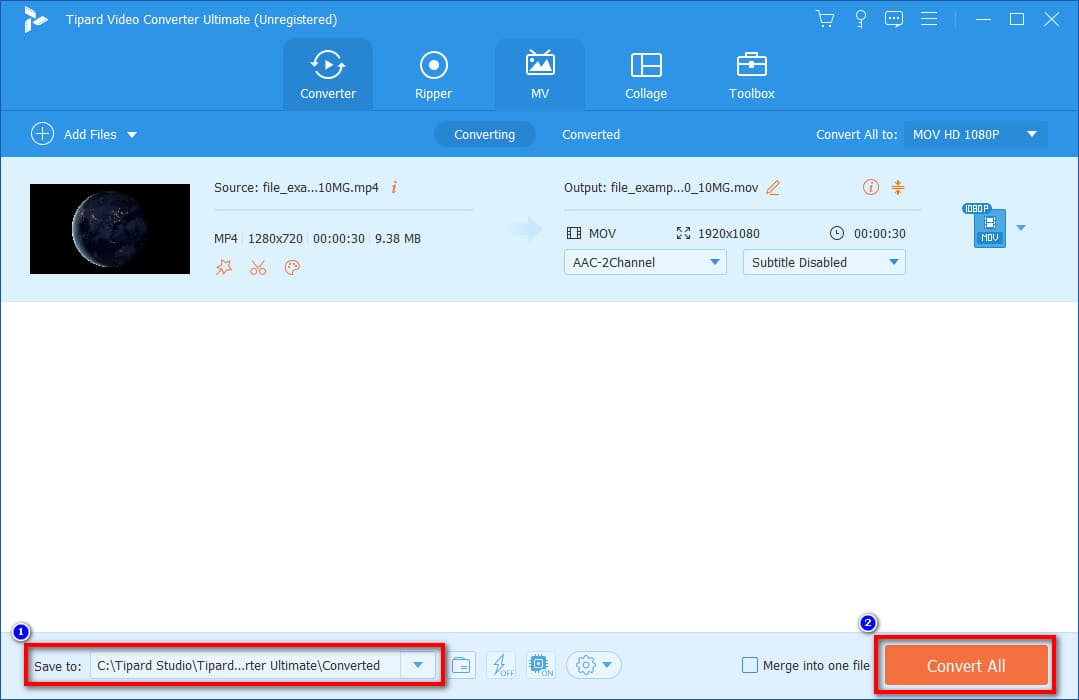
Del 4. Ofte stillede spørgsmål om Freemake Video Converter Review
Er Freemake.com legitimt?
Helt sikkert, ja. Softwaren er lovlig og en intellektuel ejendom tilhørende Freemake. Det har været et pålideligt værktøj af mange brugere og er sikkert at bruge. Men det er også vigtigt at være forsigtig.
Hvilken videokonverter er bedre: Håndbremse eller Freemake?
Faktisk afhænger det af brugerens behov. Med hensyn til interface og funktionalitet er HandBrake mere velegnet til kompleks konvertering. På den anden side er Freemake Video Converter lettere at bruge.
Mister Freemake Video Converter kvalitet?
Nej. Freemake Video Converter mister ikke kvalitet, når du bruger den til at konvertere din fil. Det bruger dog meget plads, da det bliver som en stor fil.
Kan Freemake Video Converter rippe Blu-rays?
Selvfølgelig ja. Freemake Video Converter tilføjede en ny funktion til at rippe og brænde Blu-ray. Det kan også konvertere MTS-filer fra Blu-ray-diske.
Tilbyder Freemake en refusion?
Ja. Freemake tilbyder anmodninger om tilbagebetaling, når softwaren ikke fungerer inden for 14 dage efter aktivering af nøglen.
I betragtning af disse punkter var du i stand til at lære funktionerne, prisen, fordele, ulemper og mere om Freemake Video Converter. Derudover gav dette indlæg de ultimative løsninger, du kan støde på, når du bruger værktøjet. I de fleste tilfælde går Freemake ned og tager normalt tid at konvertere mediefiler. Hvis du leder efter det bedste alternativ til det, kan du bruge AVAide Video Converter. Udover at give dig brugerdefinerbare funktioner, vil du inden for få sekunder have dit output klar!
Din komplette videoværktøjskasse, der understøtter 350+ formater til konvertering i tabsfri kvalitet.




